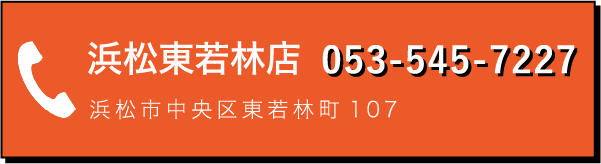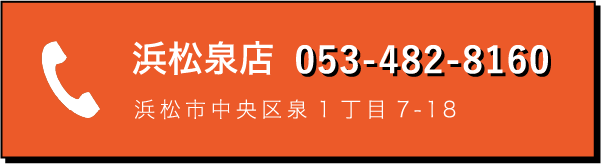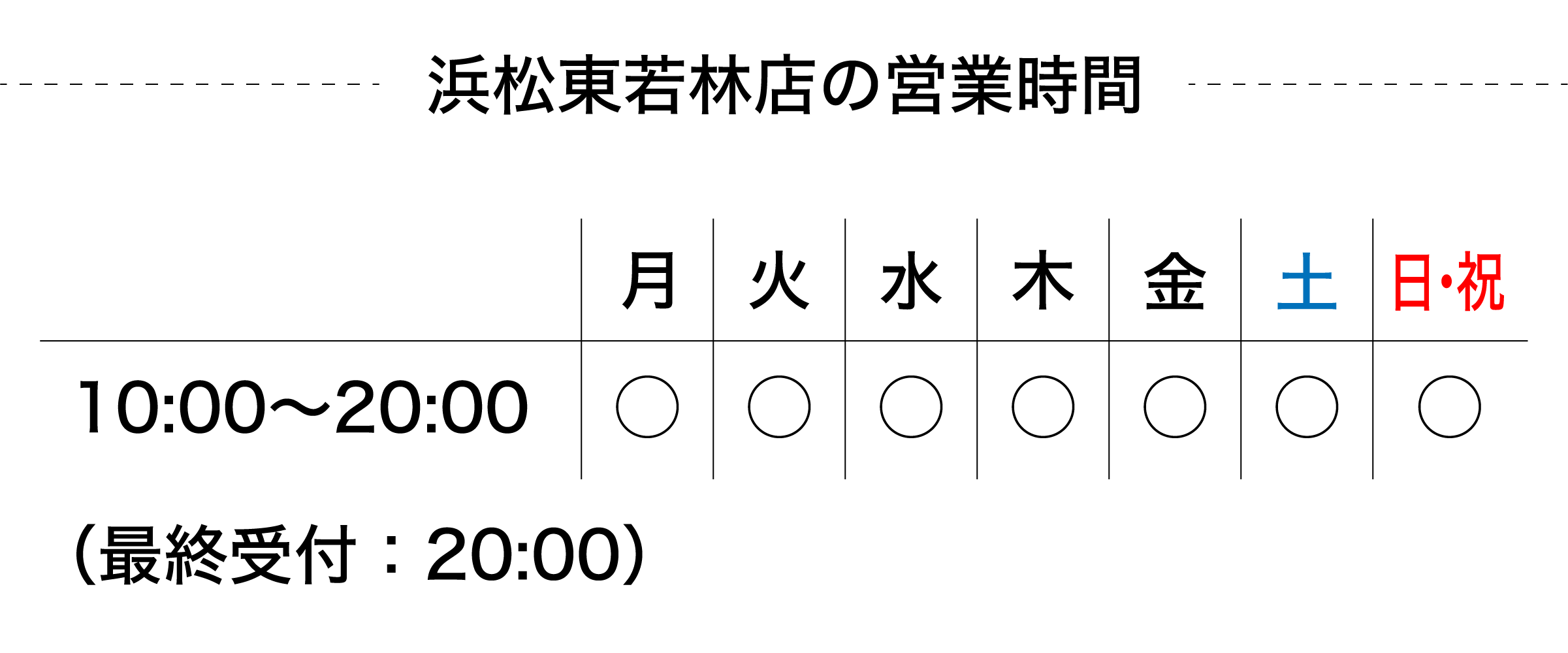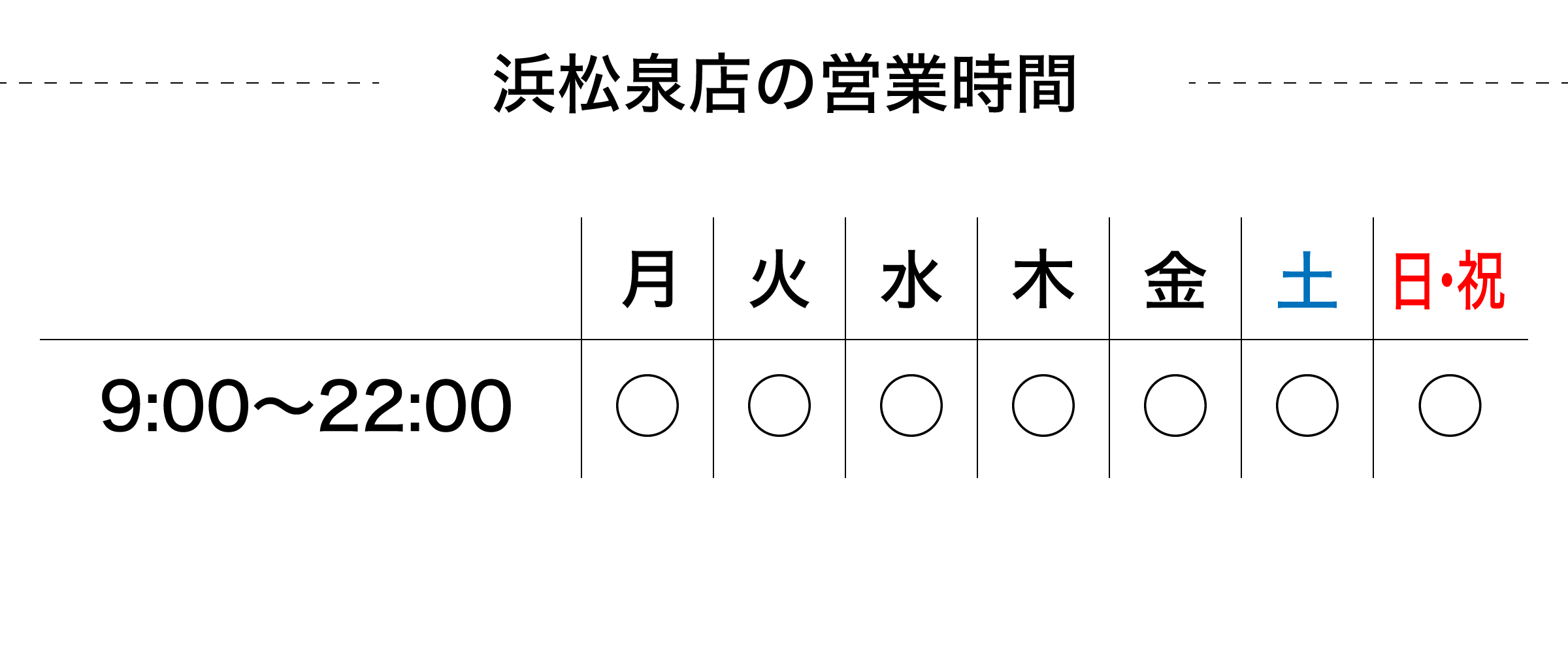iPhoneがフリーズした場合の対処法【原因もあわせて解説】

iPhoneを操作していると、急にどこをタップしても反応しなくなる、フリーズが起こることが稀にあります。
iPhoneのフリーズは適切な対処を行えば、復旧するものの、頻繁にフリーズを起こす場合は電源が付かなくなるといった重大な故障に繋がる可能性もあります。
そのため、iPhoneのフリーズに対してある程度の理解をするとともに、適切な対処法などを知っておく必要があるでしょう。
本記事では、iPhoneのフリーズの主な原因や対処法について解説します。
iPhoneのフリーズにお悩みの方は、ぜひ本記事を参考にしてください。
なお、iPhoneの修理を浜松でするならモバイルリペアへ。地域最安値・高技術で修理可能です。
iPhoneがフリーズしてしまう原因

iPhoneがフリーズしてしまう原因は、主に下記の3点です。
- iPhone本体の原因
- アプリを使いすぎている
- OSが最新バージョンではない
それぞれ順番に解説します。
iPhone本体の原因
特に負荷がかかる操作をしていないにも関わらず、iPhoneがフリーズしてしまう場合、iPhone本体に原因がある可能性があります。
代表的なiPhone本体によるフリーズの原因として、代表的なものはスペック不足と本体そのものの故障です。
特に故障によってiPhoneのフリーズが起きている場合、後述する対処法で一時的な対処を行ったとしても、頻繁にフリーズを起こします。
然るべき対処を行ったにも関わらず、頻繁にフリーズを起こす場合は、故障を疑うべきといえるでしょう。
アプリを使いすぎている
一見アプリを使用していなくても、バックグラウンドで膨大なアプリが起動してしまっているケースがあります。
一度に多くのアプリを使い続けると、iPhoneのスペックによっては十分なパフォーマンスが発揮できず、iPhoneがフリーズしたり、電源が落ちたりしてしまいます。
特に、一度に複数のアプリを開いて利用する機会が多い方に、よくあるiPhoneのフリーズの原因です。
OSが最新バージョンでない
iPhoneのOSが最新ではないことによって、iPhoneがフリーズしてしまうケースもあります。
特に、OSが最新ではない状態で、インストールされているアプリが最新である場合、アプリの動作にOSが耐えきれずにフリーズするケースが見られます。
OSのアップデートをつい後回しにしてしまう方は、特に注意しましょう。
iPhoneがフリーズした場合の対処法

iPhoneがフリーズした場合の対処法は、下記の通りです。
- iPhoneの再起動
- スタンバイ中のアプリを閉じる
- OSとアプリを最新バージョンにアップデートする
それぞれ順番に解説します。
iPhoneの再起動
iPhoneがフリーズした場合は、操作不能になってしまうため、再起動を行いましょう。
再起動を行うことで、通常通り操作できるようになる可能性は非常に高いです。
なお、iPhoneの再起動を行う方法は下記の通りです。
iPhone8または第2世代以降のiPhone SE以降の再起動方法
音量を上げるボタンを押して素早く放し、音量を下げるボタンも同様に素早く押して放します。その後右側にあるサイドボタンを、Appleロゴが表示されるまで押したままにしましょう。
iPhone7の再起動方法
音量を下げるボタンとスリープ解除ボタンを、Appleロゴが表示されるまで、同時に長押しします。
iPhone6sまたはiPhone SEの再起動方法
ホームボタンとスリープ解除ボタンを同時に長押しします。Appleロゴが表示されたら、両方を放しましょう。
スタンバイ中のアプリを閉じる
一見アプリが起動していない状態でも、スタンバイ中の状態でアプリが起動してしまっているケースがあります。
この場合、知らず知らずのうちに容量を消費しているため、フリーズの可能性が高まってしまうのです。
アプリの終了を行う方法は、下記の通りです。
iPhoneX以降のアプリ終了方法
ホーム画面で下部から上にスワイプするとともに、画面の中間で指を止めます。すると起動しているアプリが表示されるため、消したいアプリを上スワイプすることで、アプリが終了します。
iPhone 8以前のアプリ終了方法
ホームボタンを2回連続押しをすると、起動しているアプリが表示されます。その後は、iPhoneX以降と同様の方法でアプリの停止を行いましょう。
OSとアプリを最新バージョンにアップデートする
OSやアプリが最新バージョンでない場合、iPhone自体に無駄な負荷がかかってしまうため、フリーズするリスクが高まってしまいます。
そのため、OSとアプリはこまめにバージョンを確認し、アップデートを行うようにしましょう。
OSとアプリのバージョンのアップデートの方法は、それぞれ下記の通りです。
OSのバージョンアップデート方法
「設定」アプリを起動し、「一般>ソフトウェア・アップデート」の順番にタップします。アップデート可能なOSがある場合は、最新のバージョンが表示されるので、Wi-Fi環境でアップデートを行いましょう。
アプリのバージョンアップデート方法
App Storeを開き、プロフィールアイコンを選択します。その後、「保留中のアップデート」を選択すると、アップデートがあるアプリが表示されるので、アップデートを行いましょう。
iPhoneのフリーズに関するQ&A

ここからは、iPhoneのフリーズに関するQ&Aを紹介します。
iPhoneのフリーズに関する疑問が解決できる内容となっているので、ぜひ参考にしてください。
iPhoneのフリーズの解消方法は?
iPhoneのフリーズの解消方法は、先述した通り下記の3つが挙げられます。
- iPhoneの再起動
- スタンバイ中のアプリを閉じる
- OSとアプリを最新バージョンにアップデートする
原因によって、どの方法が効果があるのかは分かれるため、上から順番に試してみると良いでしょう。
また、OSやアプリが最新バージョンであり、無駄なアプリが起動していないにも関わらず、フリーズが頻繁に起きている場合は、故障の可能性があるため、修理業者に相談しましょう。
iPhoneの画面が固まると何もできない?
iPhoneでは画面が固まってしまうと、基本的に一切の操作ができなくなります。
唯一できることは再起動であるので、上述した方法で再起動を行いましょう。
まとめ
本記事では、iPhoneがフリーズする原因や対処方法をそれぞれ解説しました。
iPhoneのフリーズを軽視する方も多いですが、頻繁にフリーズするのであれば、iPhone本体が故障している可能性が考えられます。
また、最悪の場合はiPhoneそのものが起動しなくなるため、非常に不便を被ることになります。
このような事態を防ぐためにも、適切な対処を行っているにも関わらずフリーズを繰り返す場合は、修理業者に修理を依頼することを検討しましょう。
浜松のモバイルリペアでは、地域最安値でiPhoneの修理を行っています。浜松駅から抜群のアクセスであり、即日修理が可能であるため、安心してご依頼いただけます。
無料でお見積りをいたしますので、iPhoneのフリーズでお悩みの方は、まずはお気軽にお電話にてご相談ください。






 東若林店
東若林店
 東若林店
東若林店